SQL Server предоставляет мощный механизм резервного копирования для обеспечения безопасности данных и возможности восстановления в случае сбоев или потери информации. В этом руководстве вы узнаете, как настроить и использовать функциональность бэкапа SQL Server для защиты вашей базы данных.
Первым шагом является определение стратегии резервного копирования. Вам нужно решить, как часто вы будете создавать резервные копии, куда их сохранять и как долго хранить. Затем вам потребуется настроить планы обслуживания для автоматизации процесса создания резервных копий. В SQL Server вы можете определить политику резервного копирования для каждой базы данных или использовать единую стратегию для всех.
После того, как вы определите стратегию резервного копирования, вам нужно будет выбрать типы резервных копий. SQL Server предлагает несколько вариантов: полный, дифференциальный и журнальный. Каждый из них имеет свои особенности и подходит для разных ситуаций. Выберите типы резервных копий, которые наиболее подходят вашим потребностям и требованиям по восстановлению данных.
После настройки стратегии и выбора типов резервных копий, вы можете настроить резервное копирование в SQL Server Management Studio или с помощью T-SQL скриптов. В обоих случаях вы должны указать путь и имя файла для сохранения резервной копии, а также параметры, такие как компрессия данных, проверка целостности и шифрование. Помимо этого, SQL Server предоставляет возможность создавать резервные копии на удаленные серверы или в облако.
Что такое SQL Server
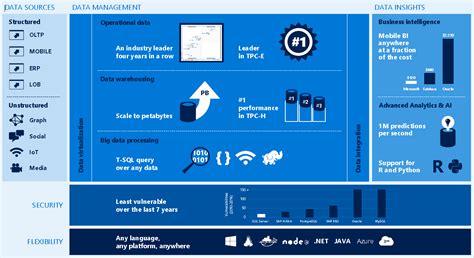
SQL Server обеспечивает широкий спектр возможностей, включая:
- Создание, изменение и удаление баз данных.
- Хранение и управление структурированными и неструктурированными данными.
- Репликация данных для обеспечения доступности и отказоустойчивости.
- Реализацию механизмов безопасности для ограничения доступа к данным.
- Высокую производительность обработки запросов и транзакций.
- Встроенную поддержку бэкапа и восстановления данных.
SQL Server является одной из самых популярных СУБД в мире и широко используется в корпоративной среде для работы с большими объемами данных, веб-приложений, систем электронной коммерции и других приложений.
Как создать резервную копию базы данных в SQL Server
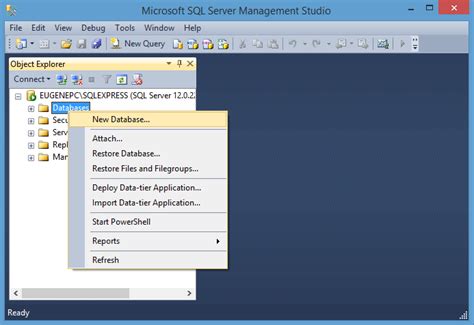
Для создания резервной копии базы данных в SQL Server следуйте следующим шагам:
- Откройте SQL Server Management Studio и подключитесь к серверу, на котором находится база данных, для которой нужно создать резервную копию.
- В окне Object Explorer выберите базу данных, которую вы хотите скопировать.
- Щелкните правой кнопкой мыши на базе данных и выберите "Tasks", а затем "Резервное копирование...".
- В появившемся окне "Резервное копирование базы данных" убедитесь, что выбрана правильная база данных и задайте расположение для сохранения резервной копии.
- Настройте параметры резервного копирования, такие как тип резервной копии, объекты для резервного копирования и другие параметры.
- Нажмите "OK", чтобы начать создание резервной копии базы данных.
После завершения процесса создания резервной копии вы получите файл резервной копии базы данных, который может быть использован для восстановления данных в случае необходимости.
Важно регулярно создавать резервные копии баз данных и хранить их в надежном месте, чтобы обеспечить защиту от потери данных и возможность восстановления в случае сбоя системы или других непредвиденных ситуаций.
Как восстановить базу данных из резервной копии в SQL Server
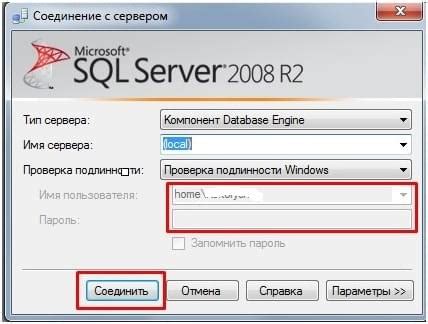
Перед тем как начать процесс восстановления, убедитесь, что у вас есть доступ к резервной копии базы данных, а также достаточно места для восстановления данных.
Вот пошаговая инструкция по восстановлению базы данных из резервной копии:
- Откройте SQL Server Management Studio (SSMS) и подключитесь к экземпляру SQL Server, к которому вы хотите восстановить базу данных.
- Щелкните правой кнопкой мыши на разделе "Базы данных" в объектном проводнике и выберите "Восстановление базы данных".
- В появившемся окне "Восстановление базы данных" выберите вкладку "Из устройства" и нажмите кнопку "Обзор", чтобы выбрать резервную копию базы данных.
- Выберите резервную копию базы данных в окне "Выберите резервные наборы".
- Настройте опции восстановления базы данных, такие как имя восстанавливаемой базы данных, местоположение базы данных и файлов устройств, а также параметры восстановления.
- Нажмите кнопку "ОК", чтобы начать процесс восстановления базы данных.
- Когда процесс восстановления завершится, вы увидите соответствующее сообщение об успешном восстановлении базы данных.
Обратите внимание, что процесс восстановления базы данных может занять некоторое время, особенно если база данных большая или находится на медленном устройстве хранения данных. Поэтому будьте терпеливы и дождитесь окончания процесса.
Теперь у вас есть подробная инструкция по восстановлению базы данных из резервной копии в SQL Server. Следуя этим шагам, вы сможете без проблем восстановить свою базу данных и вернуть ее к состоянию, которое было на момент создания копии.